
下载deepin
deepin/" target="_blank">下载地址
安装环境
请确保您的电脑满足以下的配置要求,如果您的电脑配置低于以下要求,将无法完美地体验深度操作系统
·处理器:Intel Pentium IV 2GHz 或更快的处理器
·内存:至少 2G 内存(RAM),4G 以上是达到更好性能的推荐值
·硬盘:至少 25 GB 的空闲空间
·您还需要一个U盘,或一张光盘以及光驱,然后下载深度系统。
制作启动盘
下载并打开深度启动盘工具,密码:2zmd。
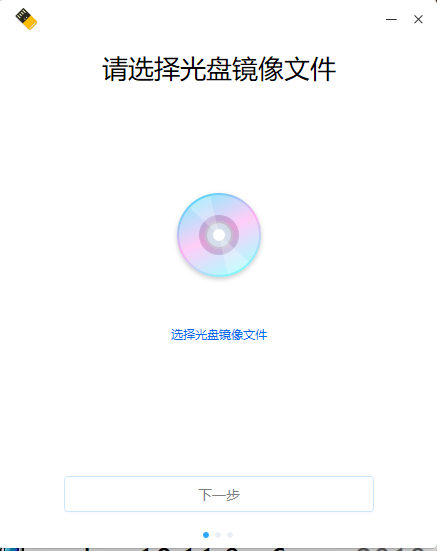
选择下载好的iso镜像压缩包,并勾选格式化。(注意,安装会清空U盘文件,所以请提前备份)
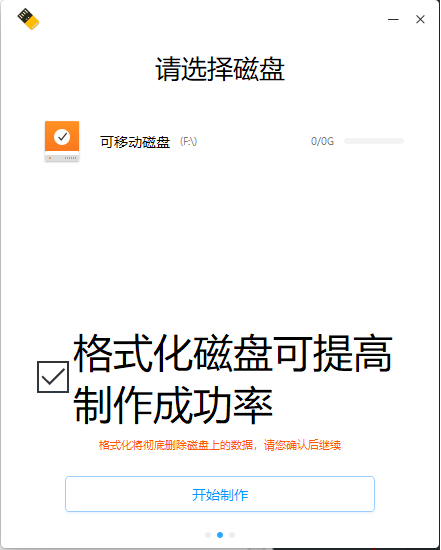
分配空间
右键Windows徽标,选择磁盘管理。
建议分配空间为50GB左右,如果空间少不用来做开发的话可以20~30左右。
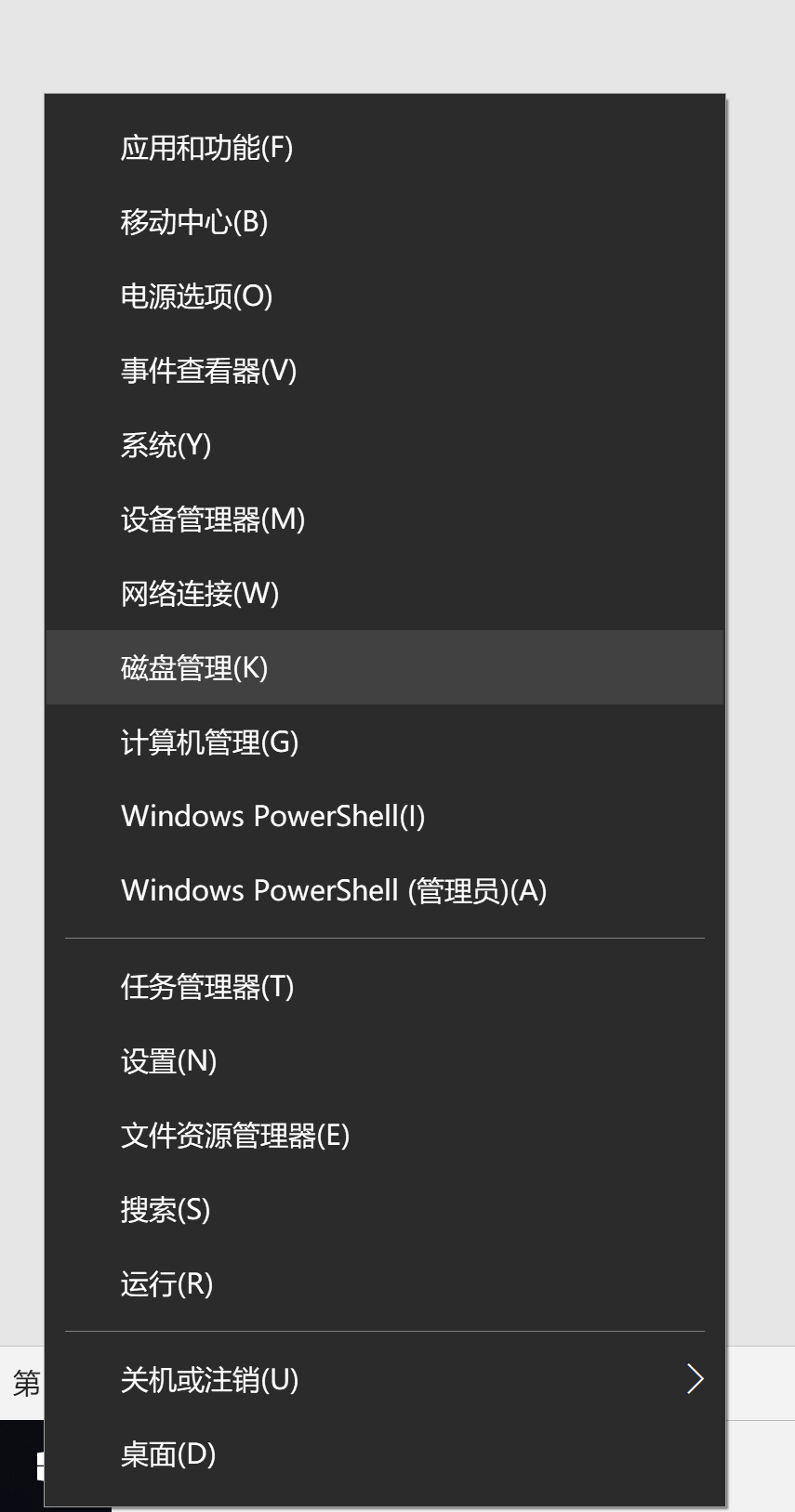
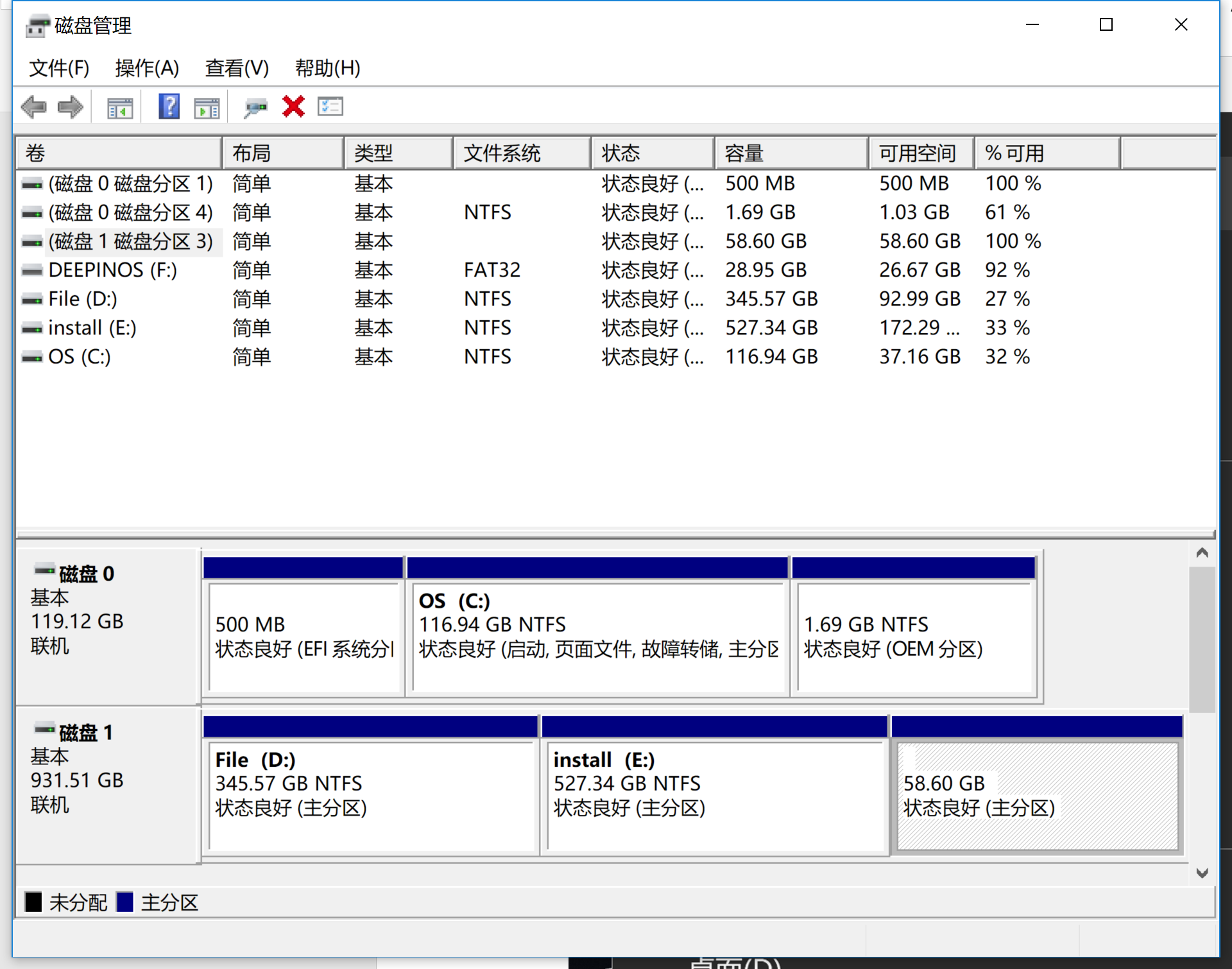
安装系统
一般情况下电脑默认是从硬盘启动,因此,在使用光盘安装系统之前,您需要先进入电脑的BIOS界面将光盘设置为第一启动项。
台式机一般为 Delete 键、笔记本一般为 F2 或 F10 或 F12 键,即可进入 BIOS 设置界面。
1、将深度操作系统光盘/U盘插入电脑光驱中。
2、启动电脑、将光盘/U盘设置为第一启动项。
3、进入安装界面,选择需要安装的语言。
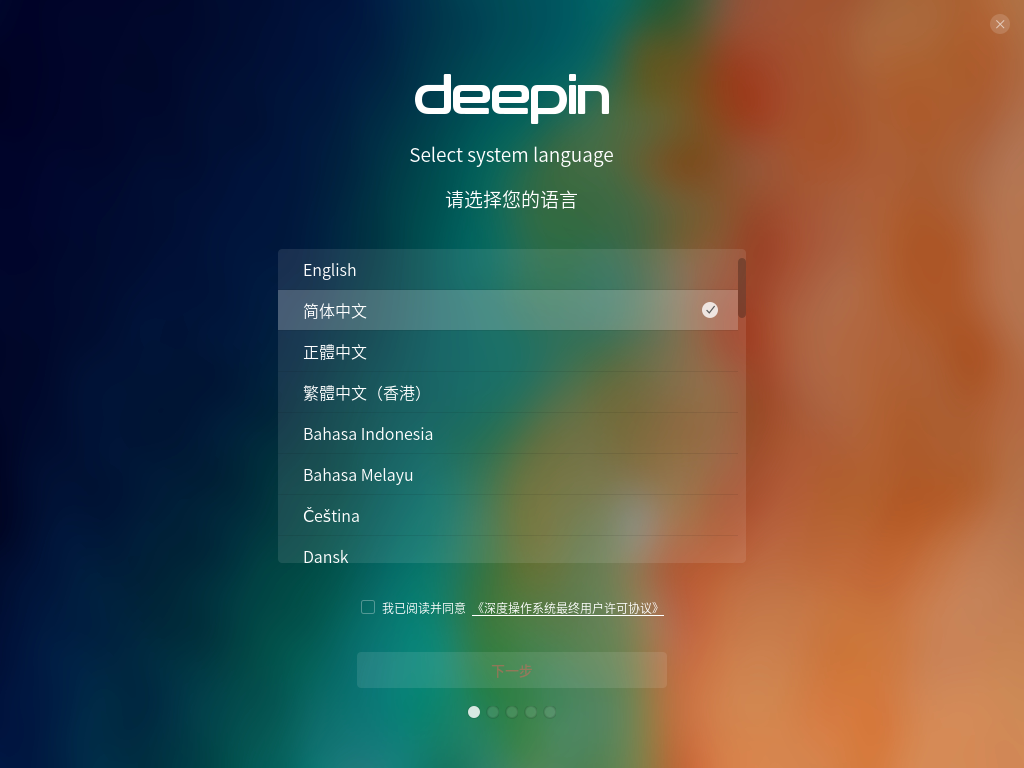
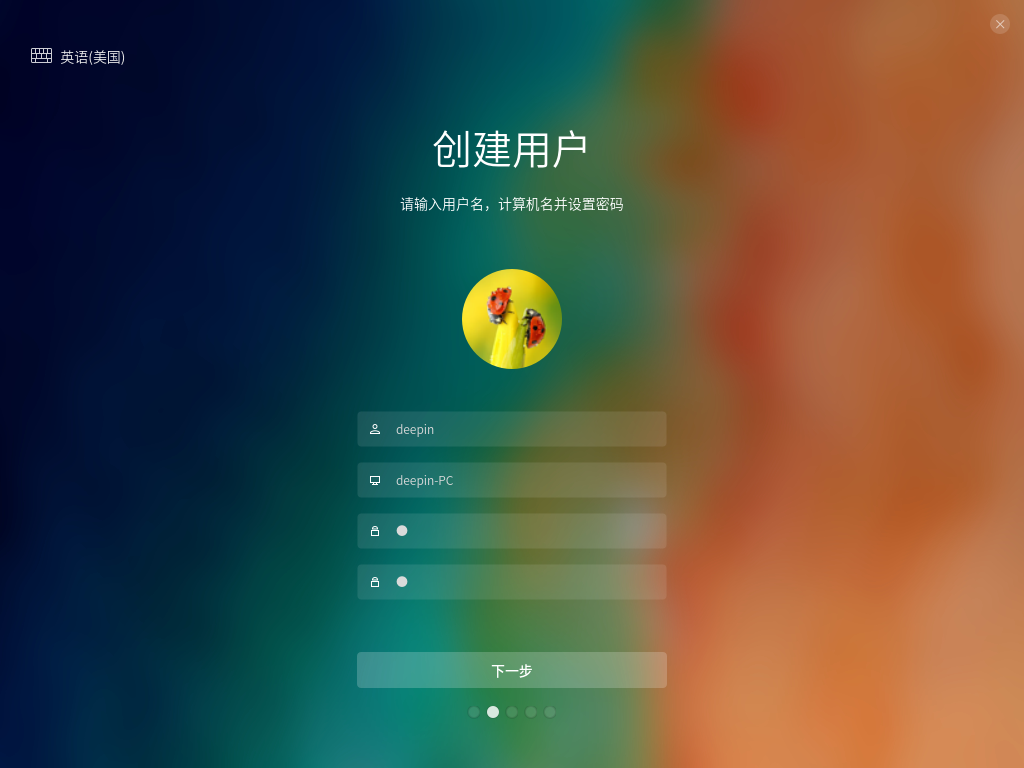
5、点击下一步。
6、选择文件格式、挂载点以及分配空间等。
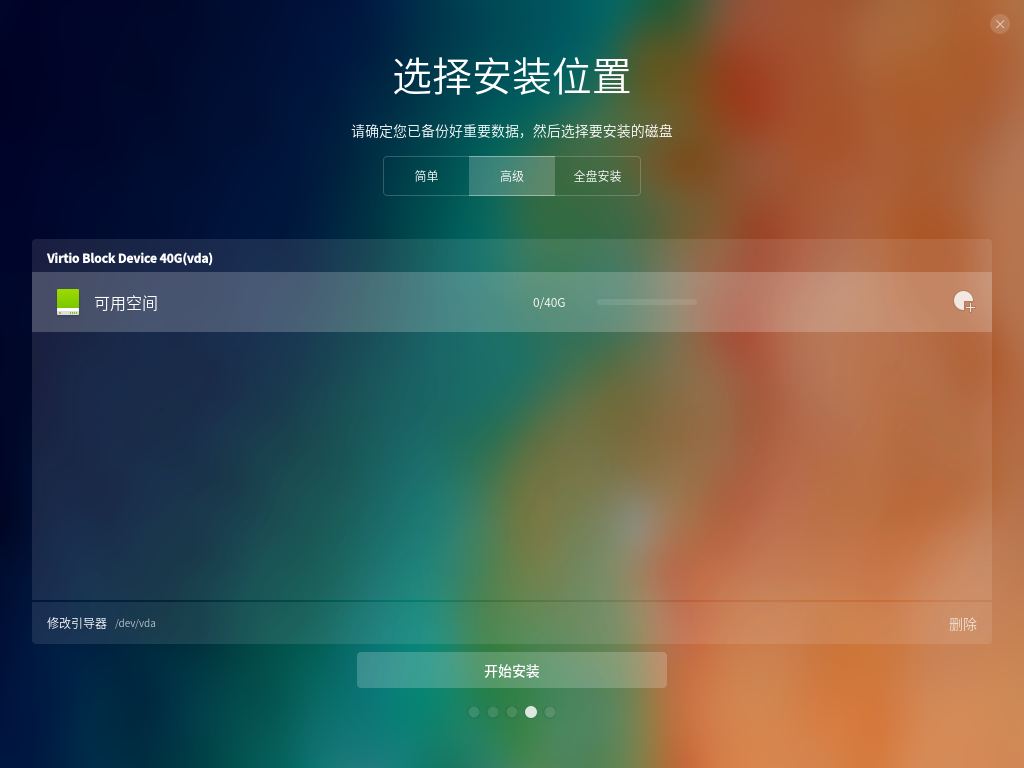
| 挂载点 | 挂载中文名 | 文件系统 | 大小 |
| / | 根分区(必选) | EXT4(推荐) | 最少10G |
| /home | 家目录(推荐) |
EXT4(推荐) |
最少10G |
| swap | 交换分区(可选) | 不设置 |
4G内存以下分配2G,4G以上可不分配 |
7、点击安装。
8、在弹出的确认安装窗口中,点击确定。
9、将开始自动安装深度操作系统。(需要等待10分钟左右)
10、安装成功
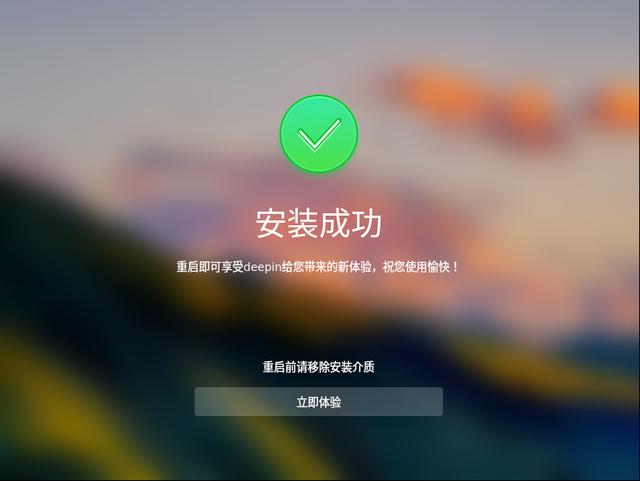
11、在进入系统时会提示选择普通模式和特效模式,二选一即可开始体验deepin系统。
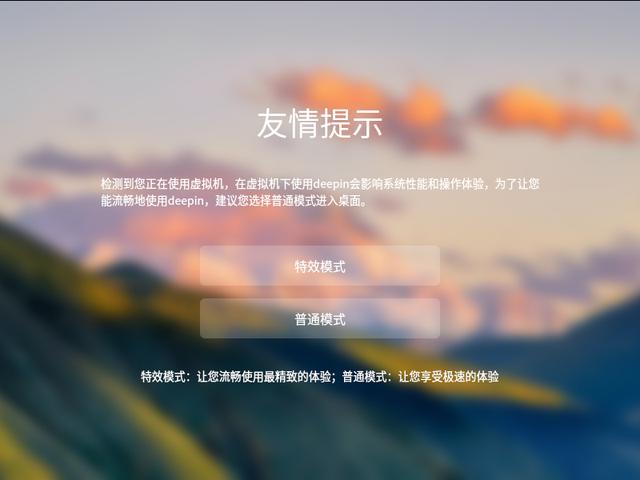
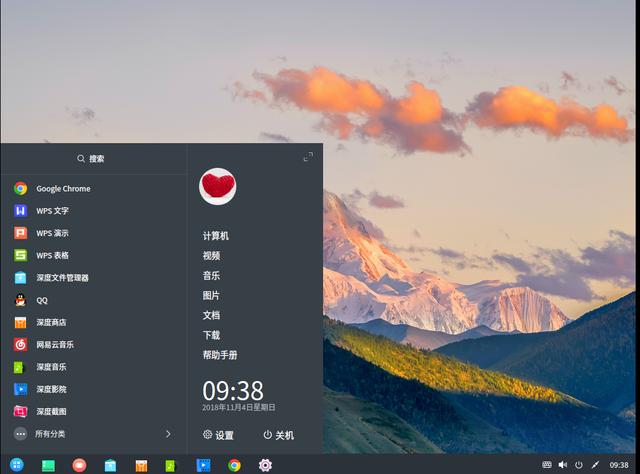
uc电脑园提供的技术方案或与您产品的实际情况有所差异,您需在完整阅读方案并知晓其提示风险的情况下谨慎操作,避免造成任何损失。

浏览次数 99
浏览次数 79
浏览次数 292
浏览次数 67
浏览次数 1659
未知的网友